Índice da página
Sobre o autor
Tópicos quentes
Atualizado em 27/10/2025
O Samsung 990 Pro é um daqueles SSDs PCIe 4.0 de alta especificação e representa o melhor que a Samsung pode fazer com esta interface que em breve será aposentada. De acordo com nosso estudo, a EaseUS descobriu que o 990 Pro vem em tamanhos de 1 TB e 2 TB e, em nossos testes, ele realmente provou ser o SSD de 4ª geração com desempenho máximo; ele pode ler e gravar velocidades de até 7450/6900 MB/s respectivamente, por isso é muito popular entre jogadores e entusiastas.
Por que aparece o erro de velocidade de gravação lenta do Samsung 990 Pro
Mas não está imune a problemas e, como qualquer outro SSD, o Samsung Pro 990 sofre de uma série de problemas, sendo as velocidades lentas de gravação o mais preocupante. Nesta parte listaremos todas as possíveis causas desse erro. Continue lendo:
- Espaço insuficiente: Se o seu disco tiver menos espaço livre para armazenar mais dados, a velocidade de gravação será automaticamente prejudicada.
- Alta temperatura: Jogando ou executando outros programas por muito tempo, seu SSD ficará quente, o que também pode afetar sua velocidade de gravação e leitura ao mesmo tempo.
- Leia também: Como testar ou verificar a temperatura do SSD no Windows 10/11/8/7
- Bugs: você pode ter baixado malware em seu sistema ou outros bugs podem diminuir a velocidade de leitura e gravação do seu Samsung 990 Pro.
- Desgaste: Como a maioria dos SSDs, o Samsung 990 Pro se desgasta, o que por sua vez o torna mais lento.
Essas causas também se aplicam ao problema de baixa velocidade de gravação do Samsung 980 Pro .
Antes de corrigir esse erro, é recomendável testar a velocidade do seu Samsung Pro 990. Assim, você poderá obter uma velocidade de leitura/gravação precisa e saber o quão rápido/lento é o seu SSD. Continue lendo.
Como testar a velocidade de leitura/gravação do Samsung 990 Pro
Você pode verificar a velocidade de leitura/gravação do Samsung 990 Pro usando o prompt de comando. No entanto, você precisa digitar algumas linhas de comandos, o que pode ser desafiador e com grande probabilidade de causar perda de dados se você for iniciante.
É muito mais fácil realizar um teste de velocidade com um aplicativo de terceiros; EaseUS Partition Master é um dos muitos que funcionam melhor. Seu recurso "Disk Mark" torna fácil e seguro verificar a velocidade de leitura e gravação do seu Samsung 990 Pro. Mesmo se você for iniciante, poderá gerenciar e testar seu SSD por meio de sua interface amigável.
Passo 1. Inicie o EaseUS Partition Master. E clique no botão de download para ativar o recurso “DiskMark” na seção “Discovery”.

Passo 2. Clique na caixa suspensa para escolher a unidade de destino, os dados de teste e o tamanho do bloco.

Passo 3. Depois de tudo configurado, clique em “Iniciar” para iniciar o teste do disco. Em seguida, você pode ver a velocidade de leitura/gravação sequencial ou aleatória, E/S e dados de atraso.

Você pode ver a E/S detalhada, a velocidade de leitura/gravação e os atrasos nos resultados do teste. Se o seu SSD Samsung 990 Pro realmente tiver uma velocidade de gravação lenta, continue lendo e aprenda as correções abaixo.
6 correções para erro de velocidade de gravação lenta do Samsung 990 Pro
Esta parte lista seis soluções eficientes para o seu problema e essas correções também são úteis para a velocidade de gravação lenta do Samsung 970 EVO Plus . Continue lendo e tente remover o problema.
Correção 1. Alinhamento 4K Samsung 990 Pro
O alinhamento 4K é uma tecnologia importante para otimizar e melhorar o desempenho da unidade. À medida que você continua a usá-lo, mais e mais detritos se acumularão em seu SSD. Portanto, para resolver a gravação lenta do Samsung Pro 990, primeiro tente o alinhamento 4K. Felizmente, o EaseUS Partition Master, que apenas ajudou a medir a velocidade, pode otimizar seu Samsung Pro 990 de acordo com os resultados do teste e usar a função de alinhamento 4K para ajudar a corrigir esse erro. Baixe o aplicativo e experimente com o vídeo abaixo.
Passo 1. Vá em "Toolkit" e escolha "4K Alignment".
Passo 2. Selecione o disco que deseja alinhar. Clique no botão "Iniciar".
Esta ferramenta também pode fazer o seguinte:
- Execute o teste de velocidade do cartão SD
- Execute o teste de velocidade da unidade flash USB
- Verifique a integridade e a velocidade do disco rígido externo
- Verifique a integridade do cartão SD/microSD
Esta ferramenta pode alinhar os dispositivos de armazenamento em 4K com base em sua condição de integridade e desempenho de velocidade. Não perca a ferramenta multifuncional.
Correção 2. Execute o comando Trim
Ao excluir arquivos de um SSD Samsung Pro 990, o controlador pode não apagar os dados ao mesmo tempo. Portanto, alguns espaços específicos permanecem bloqueados e sem utilização. O comando Trim evita isso disponibilizando imediatamente blocos vazios para uso posterior. Siga estas etapas simples e fáceis para executar o comando Trim:
Passo 1. Inicie o Prompt de Comando e execute-o como administrador.
Passo 2. Na nova janela, digite “ fsutil behavior query DisableDeleteNotify ” e pressione “Enter”.

Etapa 3. Se você obtiver um resultado "1", o que significa que o comando TRIM está desabilitado, vá em frente e digite " fsutil behavior set DisableDeleteNotify 0 " e pressione "Enter".
Correção 3. Verifique a saúde do Samsung 990 Pro
Se o Samsung 990 Pro Health tiver bugs, setores defeituosos, outras condições de saúde ruins ou altas temperaturas, isso fará com que ele funcione lentamente, para que você possa verificar seu status SMART para determinar suas condições de integridade e temperatura. Aqui estão as etapas:
Passo 1. Inicie o EaseUS Partition Master e clique na seta azul para ativar o recurso “Disk Health” na seção “Discovery”.

Passo 2. Selecione o disco de destino e clique no botão "Atualizar". Então, você pode ver o estado de saúde do seu disco.

Além disso, você pode usar o EaseUS Partition Master para executar um teste de superfície para localizar setores defeituosos específicos no Samsung 990 Pro. Em seguida, esta ferramenta pode verificar erros do sistema de arquivos em seu SSD, dividir/mesclar partições em SSD, formatar SSD, inicializar SSD e muito mais.
Baixe esta ferramenta para gerenciar bem o seu SSD Samsung 990 Pro.
Se você estiver interessado, aqui está um vídeo com mais maneiras de verificar a integridade do disco rígido e mais informações sobre o assunto.
Correção 4. Libere espaço no Samsung 990 Pro
Se o seu SSD 990 Pro tiver muitos arquivos inúteis ocupando mais de 70% do espaço, ele ficará muito lento. Você precisa liberar espaço para aumentar a velocidade de leitura e gravação. Você pode clicar no link abaixo para saber mais.
Leia: Como liberar espaço no disco rígido no SSD
Correção 5. Use Samsung Magician
Samsung Magician foi especialmente projetado para gerenciar e monitorar o desempenho do SSD. Portanto, o software está equipado com uma série de recursos e ferramentas para melhorar o desempenho geral do SSD. As etapas abaixo irão ajudá-lo a corrigir o problema de gravação lenta do Samsung 990 pro:
Passo 1. Após baixar e instalar o software do site oficial da Samsung, abra-o e o software detectará automaticamente seu SSD e seus detalhes.
Passo 2. No lado esquerdo (conforme mostrado na imagem), você pode ver diferentes categorias, como Detalhes, Linha de base de desempenho, Varreduras de diagnóstico, Reserva de espaço e Otimização de desempenho. Você pode usar essas métricas para melhorar a integridade e o desempenho geral do seu SSD Samsung 990 Pro. (Esta imagem mostra o Samsung SSD 970 como exemplo.)
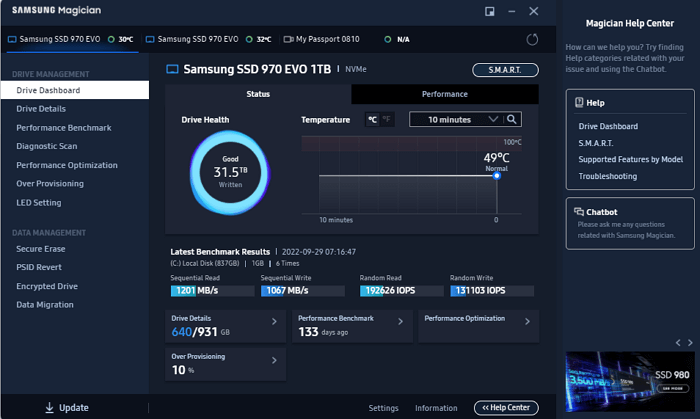
No entanto, este método só funciona para SSDs Samsung, portanto, se o seu SSD for de outra marca, vá para a Correção 1. A propósito, se essas correções ajudarem a resolver o seu problema, compartilhe este artigo para ajudar outros usuários que enfrentam esse problema.
Correção 6. Selecione um modo de alto desempenho
Se o Samsung 990 Pro não estiver recebendo energia suficiente, poderá não funcionar corretamente. Portanto, para aproveitar todo o potencial do SSD, você deve selecionar um modo de alto desempenho.
Passo 1. Vá ao menu “Iniciar” e digite “power”.
Passo 2. Selecione "Energia e Suspensão" no menu.
Etapa 3. Nesta janela, selecione "Configurações adicionais de energia".
Passo 4. Clique em “Modo de energia” e depois em “Melhor desempenho”.
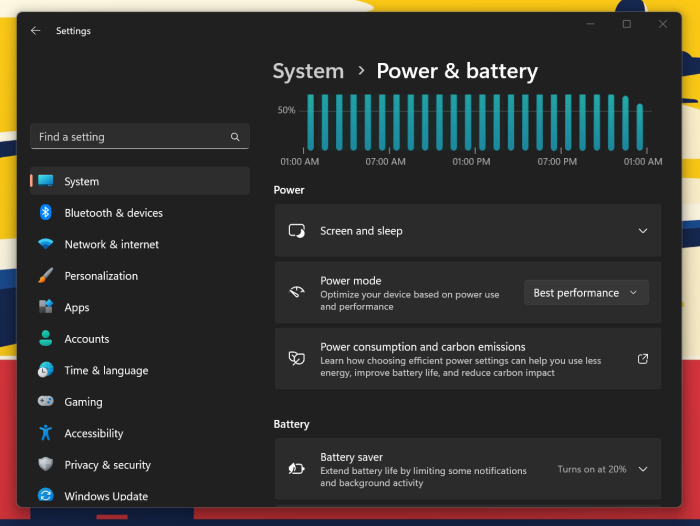
Aqui você também pode gostar de saber:
Conclusão
Embora o Samsung 990 Pro seja muito superior em velocidade de leitura e gravação, conforme você o usa, sua velocidade ainda pode cair devido a vários motivos, como alta temperatura, bugs, espaço insuficiente, etc. este problema. Entre eles, usar o EaseUS Partition Master para otimizar e organizar os fragmentos no Samsung 990 Pro é a forma mais intuitiva e eficaz. Esta ferramenta também pode testar a integridade do SSD para você, a velocidade de leitura e gravação do SSD, otimizar o desempenho do SSD, etc.
Perguntas frequentes sobre velocidade de gravação lenta do Samsung 990 Pro
É irritante se o Samsung 990 Pro grava dados em velocidade lenta. Aqui, listamos algumas outras perguntas para ajudá-lo a resolver esse problema.
1. Por que o Samsung 980/990 Pro é tão lento?
Pode haver vários motivos para a lentidão do Samsung 990/980 Pro; espaço de armazenamento insuficiente, malware, bugs, problemas de hardware, fragmentação de arquivos e até mesmo configuração do sistema podem torná-los mais lentos.
2. Qual é a velocidade de gravação do Samsung 990 Pro?
Samsung 990 Pro possui velocidades rápidas de leitura e gravação. Sua velocidade de leitura sequencial pode chegar a 7.450 MB/s, enquanto sua velocidade de gravação sequencial pode chegar a 6.900 MB/s.
3. Como corrigir o problema de lentidão do SSD Samsung NVMe?
Você pode recorrer ao Samsung Magician, pois ele vem com muitos recursos para melhorar o desempenho dos SSDs Samsung, como linha de base de desempenho, verificações de diagnóstico, reserva de espaço e otimização de desempenho.
Como podemos te ajudar
Sobre o autor
Atualizado por Jacinta
"Obrigada por ler meus artigos. Espero que meus artigos possam ajudá-lo a resolver seus problemas de forma fácil e eficaz."
Escrito por Leonardo
"Obrigado por ler meus artigos, queridos leitores. Sempre me dá uma grande sensação de realização quando meus escritos realmente ajudam. Espero que gostem de sua estadia no EaseUS e tenham um bom dia."
Revisão de produto
-
I love that the changes you make with EaseUS Partition Master Free aren't immediately applied to the disks. It makes it way easier to play out what will happen after you've made all the changes. I also think the overall look and feel of EaseUS Partition Master Free makes whatever you're doing with your computer's partitions easy.
Leia mais -
Partition Master Free can Resize, Move, Merge, Migrate, and Copy disks or partitions; convert to local, change label, defragment, check and explore partition; and much more. A premium upgrade adds free tech support and the ability to resize dynamic volumes.
Leia mais -
It won't hot image your drives or align them, but since it's coupled with a partition manager, it allows you do perform many tasks at once, instead of just cloning drives. You can move partitions around, resize them, defragment, and more, along with the other tools you'd expect from a cloning tool.
Leia mais
Artigos relacionados
-
Como encontrar arquivos grandes no Windows 10. Guia rápido💡
![author icon]() Leonardo 2025/08/26
Leonardo 2025/08/26 -
[5 maneiras] Como Libertar Espaço em Disco no Windows Server em 2025
![author icon]() Leonardo 2025/08/26
Leonardo 2025/08/26 -
Criptografia automática de dispositivos BitLocker - Motivos e soluções
![author icon]() Leonardo 2025/08/26
Leonardo 2025/08/26 -
Como Formatar SDXC para FAT32 no Windows 11/10/8/7
![author icon]() Leonardo 2025/10/27
Leonardo 2025/10/27
Temas quentes em 2025
EaseUS Partition Master

Gerencie partições e otimize discos com eficiência








